随身WiFi的刷机记录
Last Update:
Word Count:
Read Time:
记一次随身WiFi的刷机折腾
前期准备
1.淘宝上卖9块8实付款6.8的随身WiFi
个人推荐新讯,找最便宜的买就行,商家基本上都是亏本卖设备然后靠流量套餐赚钱(然而被刷机了十万甚至九万个)
2.相关驱动和程序
由于之前搞过安卓开发,电脑上有现成的adb以及Interface驱动,没有的话可以自行安装adb以及Android SDK tools,adb放环境变量里,选择安卓开发包的\Android\Sdk\extras\google\usb_driver\android_winusb.inf右键安装驱动程序
3.准备好刷机包
百度网盘链接,下载解压之后一个是base底包,一个是debian包
刷机流程
1.插入设备
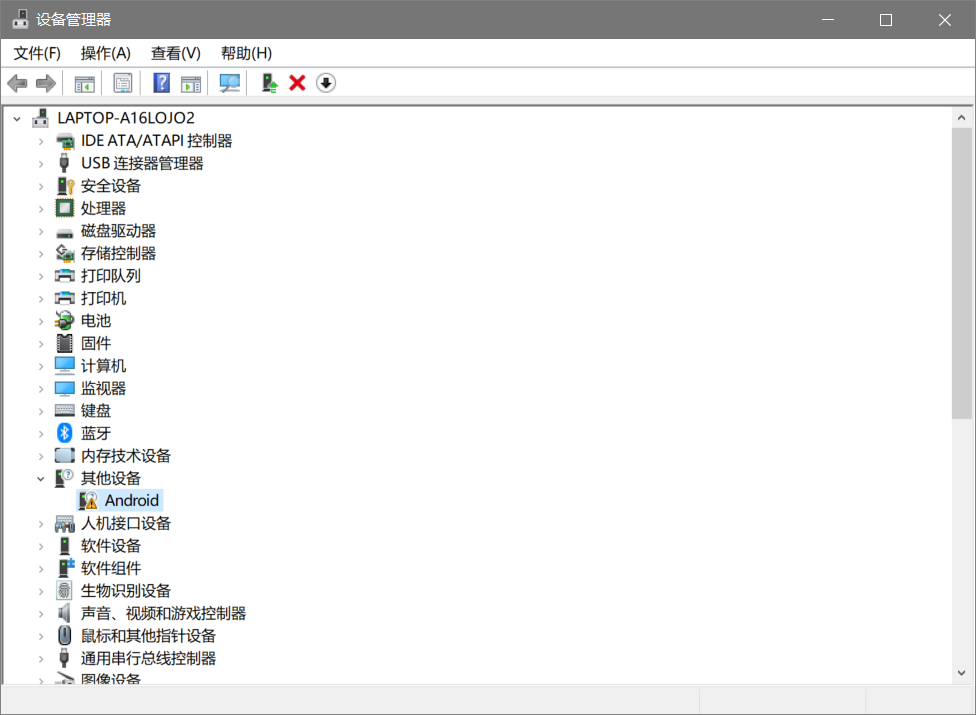
插入设备后显示是其他设备Android,要先对这个设备更新驱动
右键->更新驱动程序->浏览我的电脑以查找驱动程序->让我从计算机上的可用驱动程序列表中选取->在Android device中选择Android ADB Interface
如果没这个驱动的话就按照上面说的选择安卓开发包的\Android\Sdk\extras\google\usb_driver\android_winusb.inf右键安装
这样就能得到Android ADB interface这个驱动,然后给这个设备应用这个驱动,会弹出警告,无所谓直接选择是
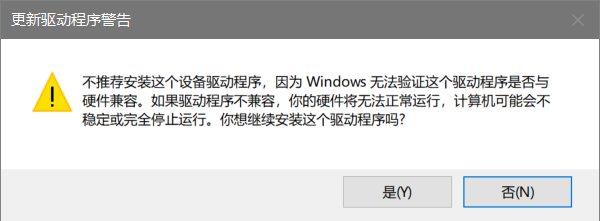
更改之后就可以看到Android Device设备了(设备管理器显示的是三个,但是实际上只有一个,重新插拔之后又变成一个了,神奇)!
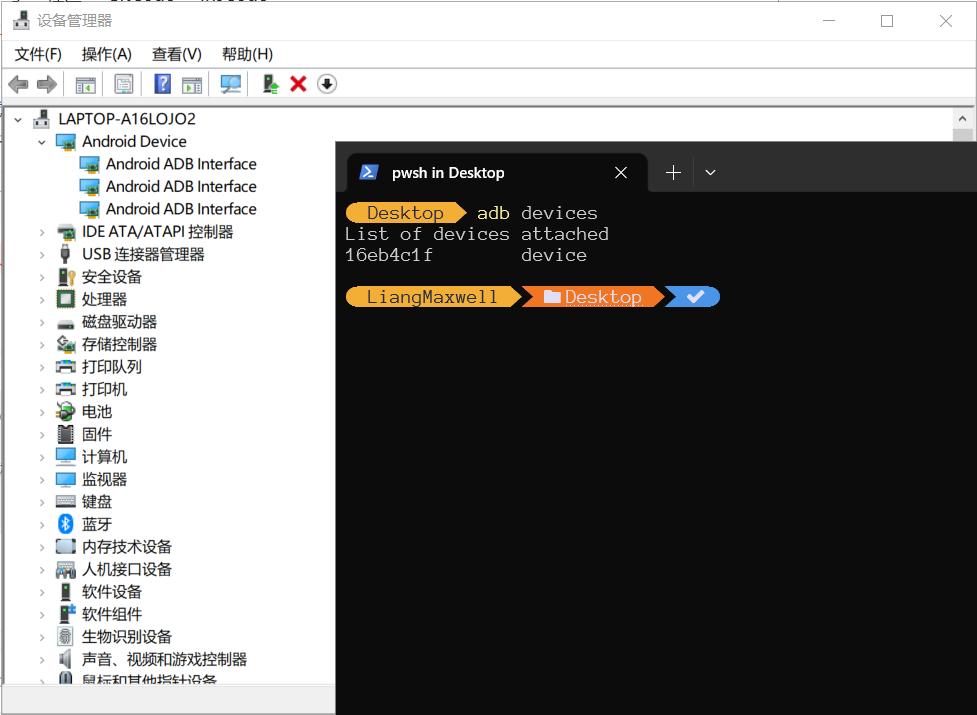
2.fastboot
设备显示没问题后就可以使用adb进行后续操作
首先控制台输入
1 | |
之后输入
1 | |

3.刷入包
首先需要刷入底包
去之前下载解压的base包下,双击执行flash.bat

按任意键继续,三次,完成后窗口自动消失
之后刷入Debian包,进入debian文件夹运行flash.bat
这个有点慢,稍微等个几分钟,按任意键继续,运行完即可
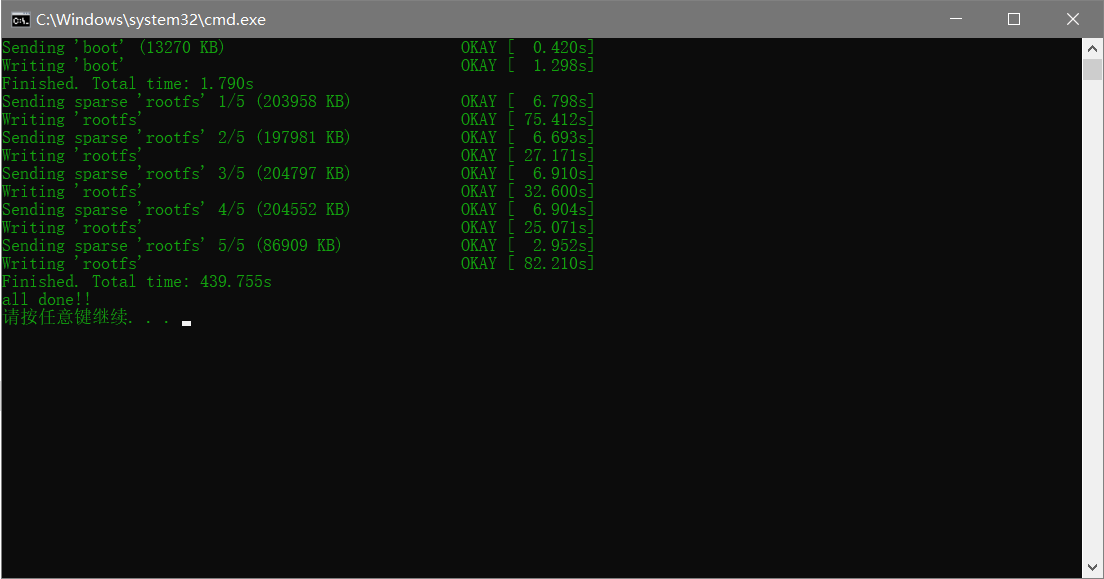
泡壶龙井茶慢慢等着了,等到全部刷入之后,重启
1 | |
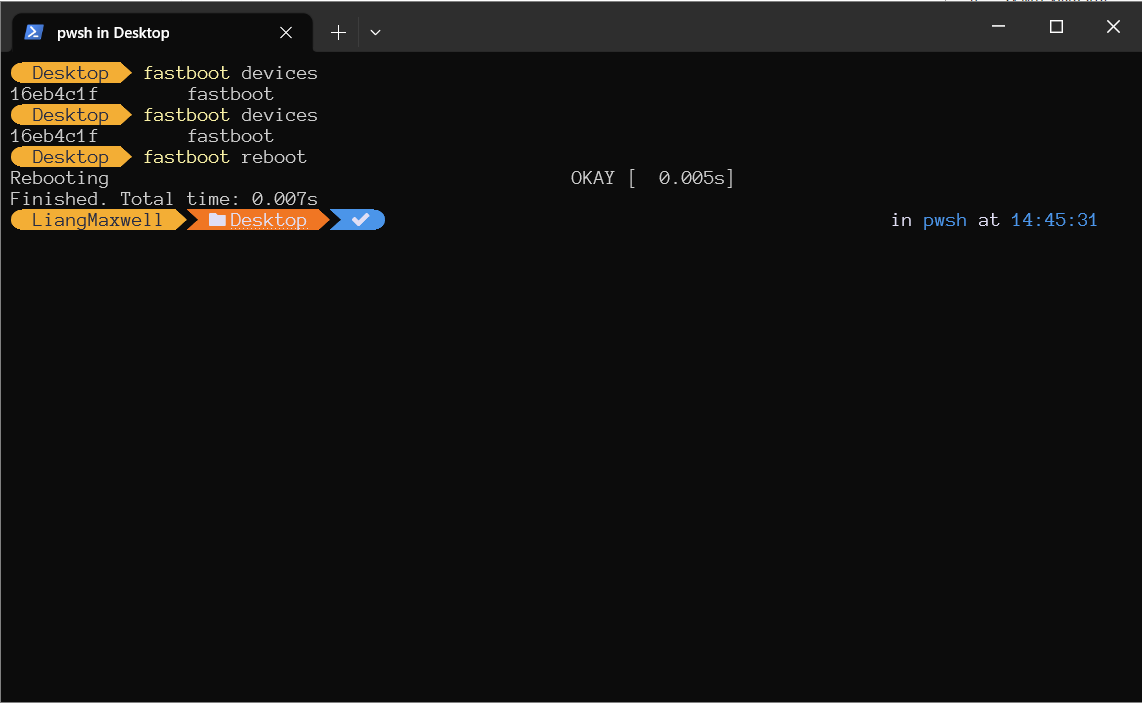
4.更新驱动
经过上面的刷机之后,现在棒子里面已经是一个debian系统了,现在需要操作这个系统,拔下来重新插入之后,设备管理器显示的还是安卓设备,需要把该设备的驱动换成基于NDIS的远程连接这个驱动
首先先对那个安卓设备右键选择 卸载设备,并且删除驱动软件
拔下来再插入后就有了一个新的其他设备RNDIS
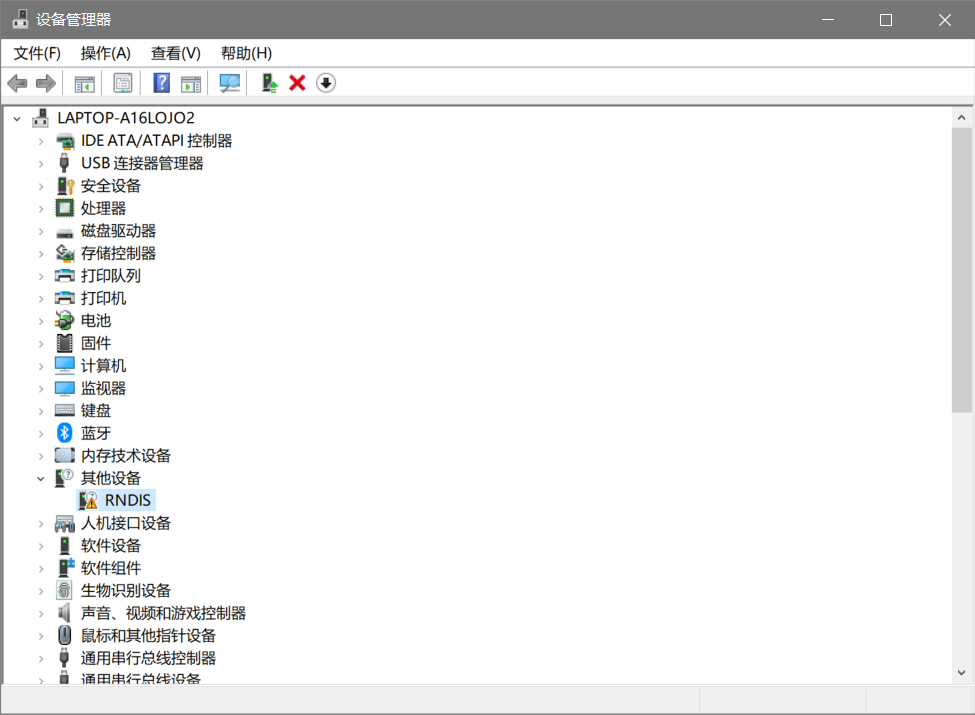
对这个其他设备 右键->更新驱动程序->浏览我的电脑以查找驱动程序->让我从计算机上的可用驱动程序列表中选取->选择网络适配器->在厂商Microsoft中选择基于远程NDIS的Internet共享设备
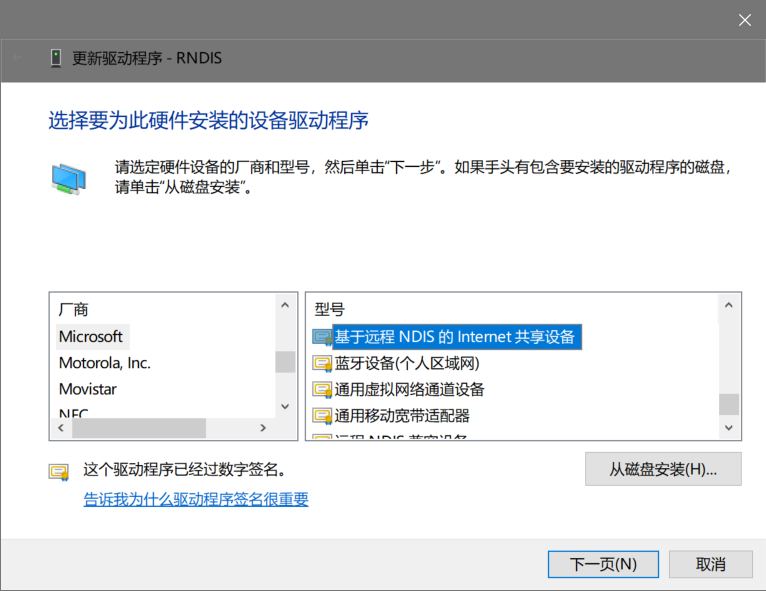
无视警告,更新驱动设备
等待设备管理器加载完成,这时候右边会出现一个提示
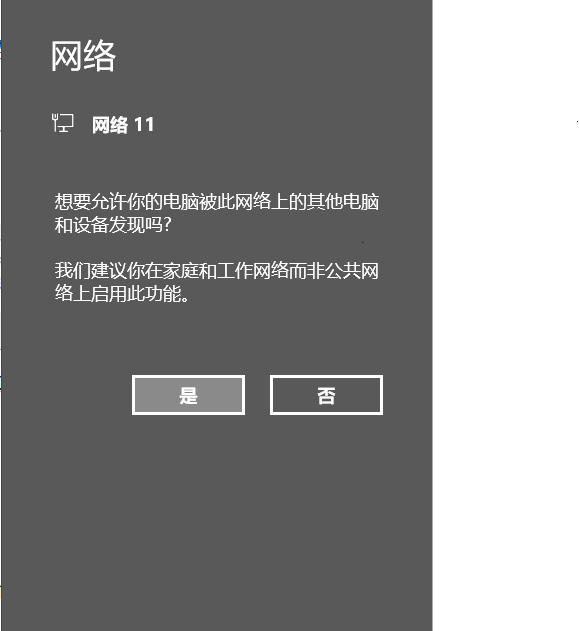
就表示已经成功配置好网络了
5.系统配置
但是现在这网络相当于一个不能出网的局域网,所以需要重新配置一下网络
在本机电脑上ipconfig查看这个设备的IP地址192.168.68.1
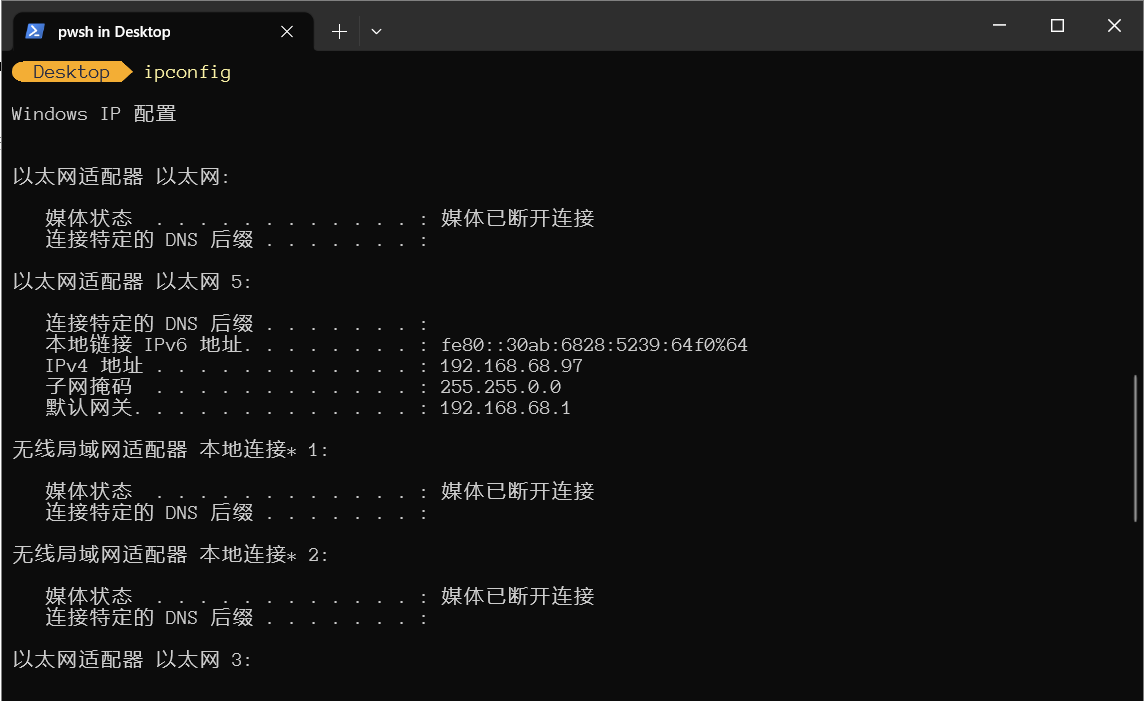
通过SSH连接这个设备,账户是user,密码是1
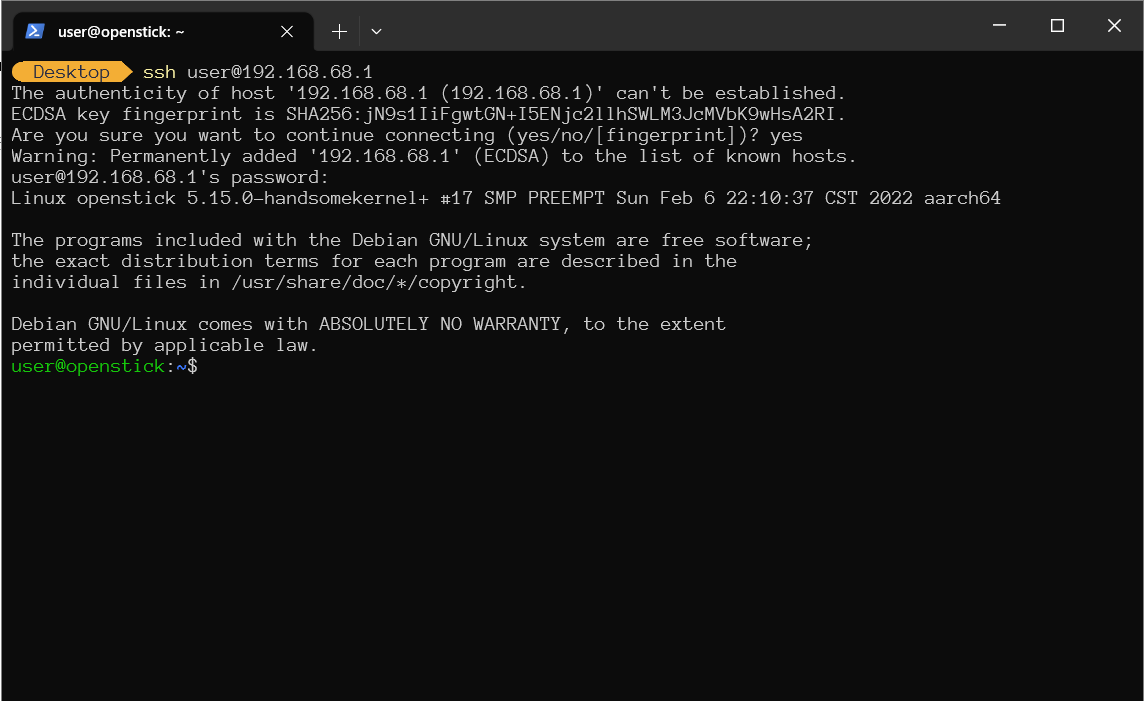
(注意,如果之前曾经搞过刷机,会有着之前同host留下的历史文件,再次SSH连接时会爆出一堆乱码错误,需要去user目录下的.ssh文件夹,删除所有存档就行了)
sudo su 进入root,使用nmtui更新WiFi连接状态,连上俱乐部的WiFi就可以出网了(手机开个热点一样)
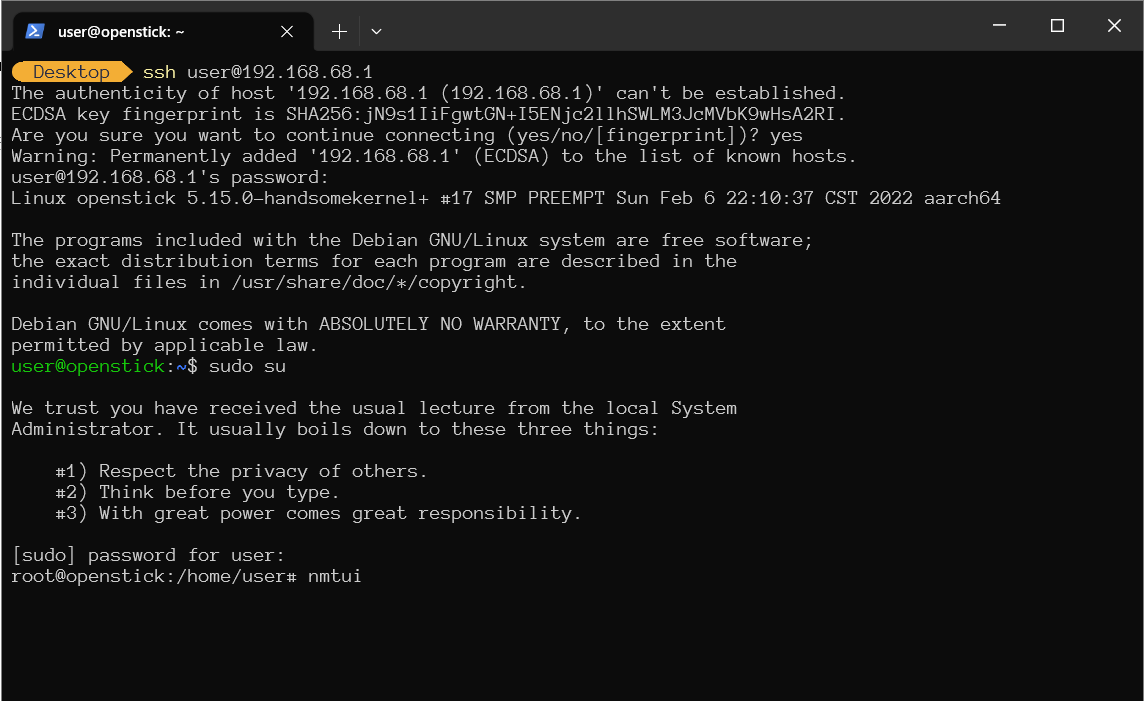
进入nmtui,选择第二个激活网络连接
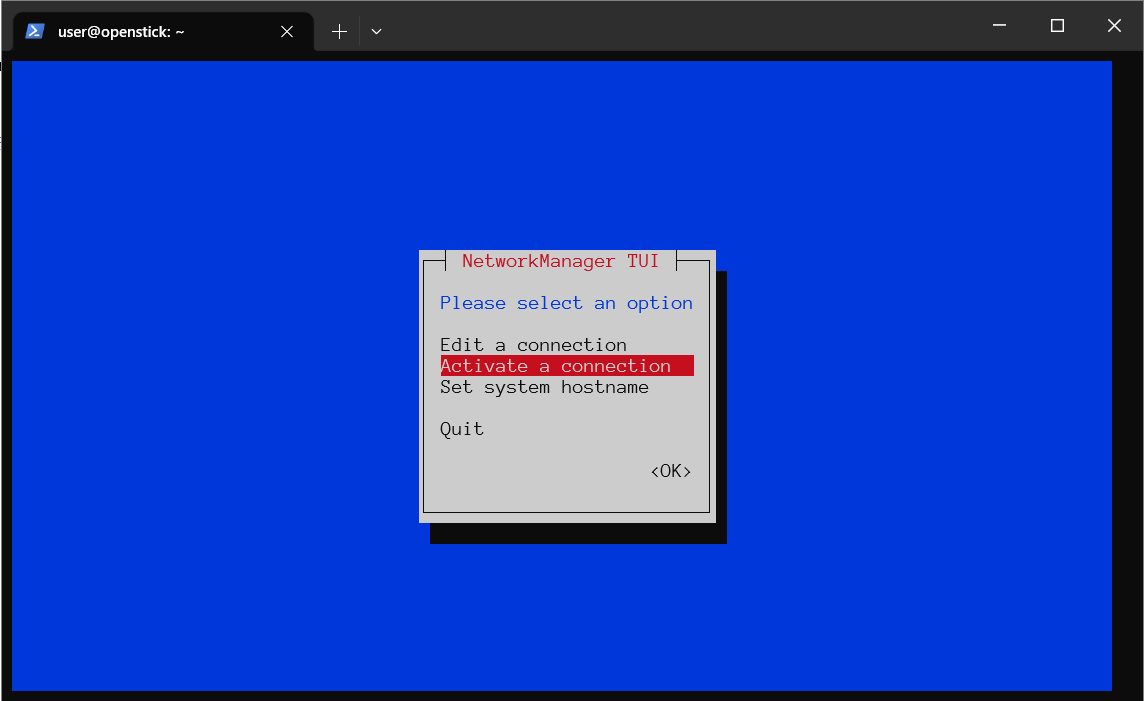
选择俱乐部的WiFi,输入密码连接
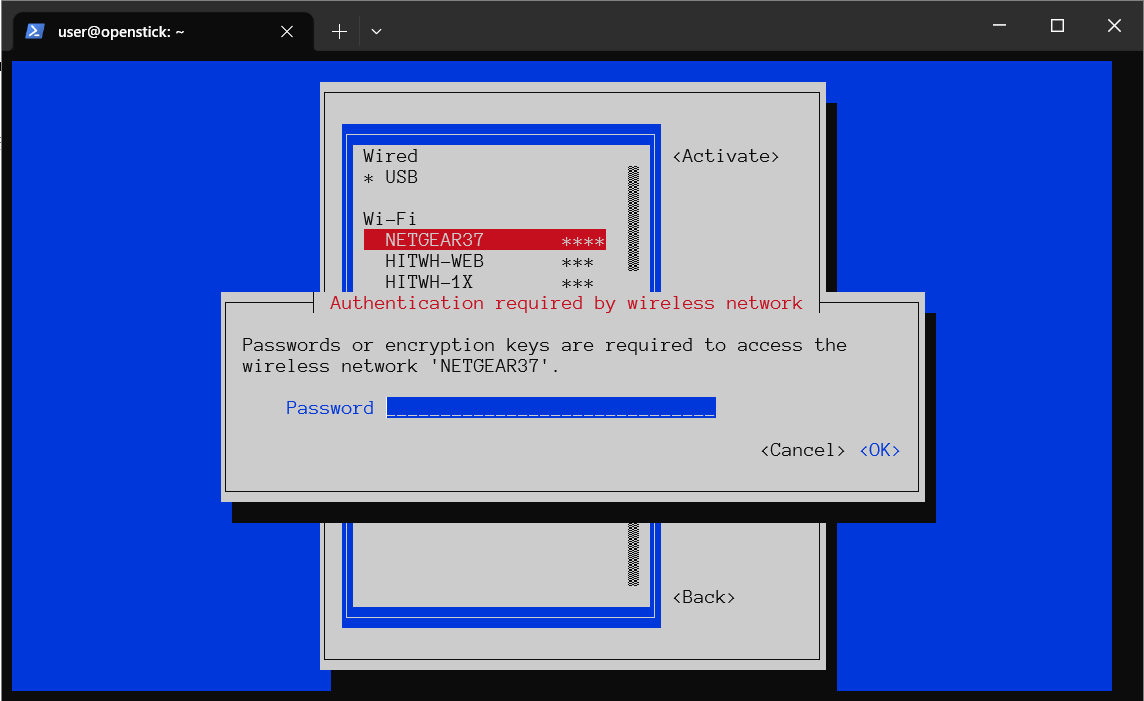
连接上WiFi后,ifconfig可以看到已经分配新的IP了
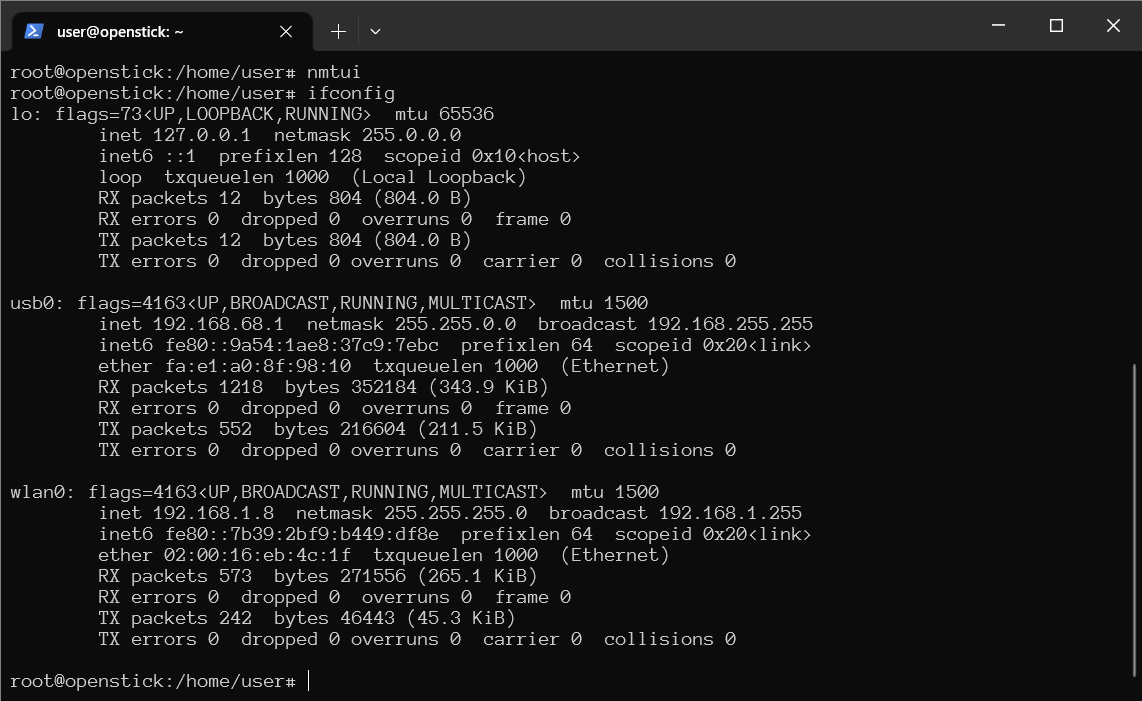
后续使用
当它获得WiFi分配的IP后,就可以把它随便找个插头一插,供上电之后就能通过WiFi下的局域网去SSH连接这个Debian系统了
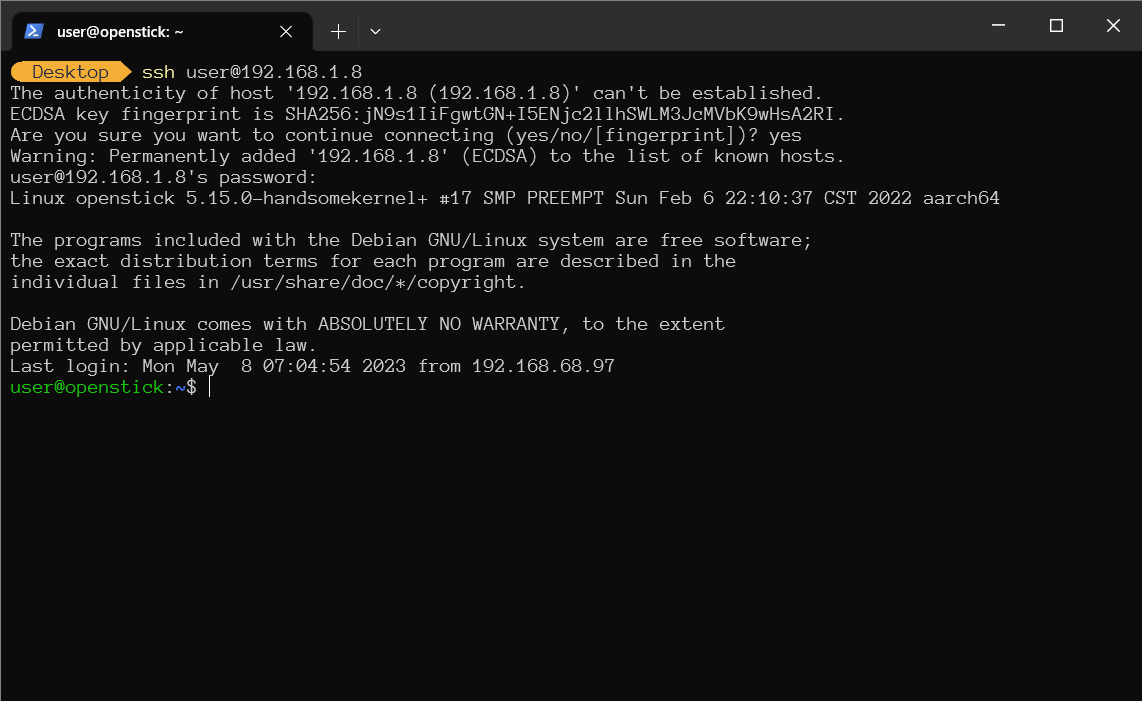
由于可以出网了,所以apt更新,装docker,跑服务都可以,自由发挥了
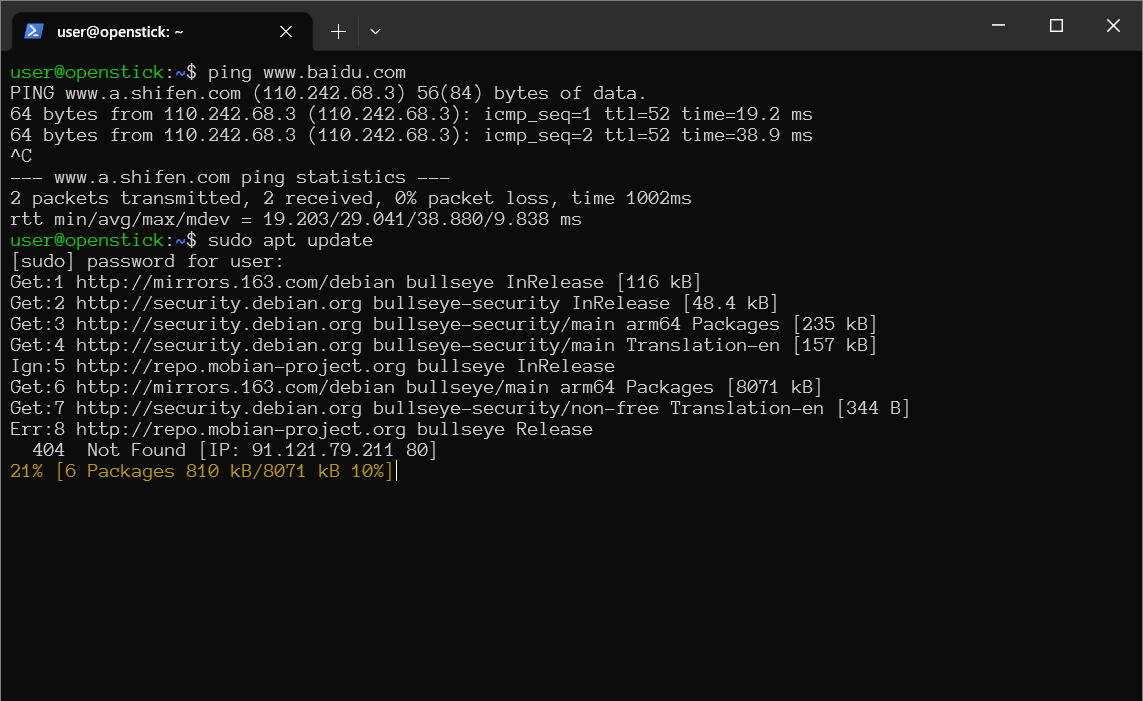
而且最神奇的是这个b玩意的配置竟然还挺高的,用docker跑个服务当个靶机还是很合适的